안녕하세요. 오늘은 삼성 갤럭시 갤러리 사진 앱과 원드라이브 동기화 연동 해제 방법을 알아보도록 하겠습니다. 픽셀폰과 원드라이브를 이용해서 구글 포토 원본 화질 사진을 업로드하기 위해서는 반드시 동기화를 해제해야 하는데요. 삼성 갤럭시의 사진 갤러리 백업을 원드라이브로 동기화하였을 경우에는 픽셀폰 백업 설정이 어렵습니다.
갤럭시 갤러리의 사진앱과 원드라이브 동기화 해제하는 법이 사실 생각보다 쉽지 않습니다. 갤럭리 앱에서 동기화 해제만 하면 될 줄 알았는데, 이렇게 해서는 되지 않았습니다.
삼성 갤러리 및 OneDrive - Microsoft 지원
구독 혜택을 살펴보고, 교육 과정을 찾아보고, 디바이스를 보호하는 방법 등을 알아봅니다. 커뮤니티를 통해 질문하고 답변하고, 피드백을 제공하고, 풍부한 지식을 갖춘 전문가의 의견을 들을
support.microsoft.com
위 링크의 내용을 자세히 살펴보시면 삼성 갤럭시 휴대폰에서 연동 해제하는 방법을 알 수 있습니다.
또한 이 내용을 포스팅하는 이유가 픽셀폰을 이용하여 구글 포토 무제한 업로드를 하기 위함이니, 아래 포스팅도 꼼꼼히 살펴보실 것을 추천드립니다.
갤럭시 S8+ 픽셀롬 설치방법(올리기) | 구글 포토 원본화질 무제한 업로드
안녕하세요. 오늘은 구글 포토 원본화질 무제한 업로드를 할 수 있는 방법을 소개하고자 합니다. 구형 갤럭시 휴대폰에 픽셀롬을 올려서 설치가 가능한데요. 갤럭시 S8+ 기준으로 설명드리려고
lightinglife.tistory.com

목 차
삼성계정와 Misrosoft OneDrive 연동 방법
삼성 갤럭시 갤러리를 사용하다 보면, 원드라이브로 연동하라는 메시지가 나올 경우가 있습니다. 삼성계정과 마이크로소프트사의 계정을 연결하면 방대한 사진을 1년 동안 무료로 사용할 수 있다고 나오는데, 1년이 지나면 유료 플랜이 사직됩니다. 베이식 플랜을 사용하면 1년에 2,900원입니다.
삼성 갤럭시와 마이크로소프트사의 원드라이브 연동하는 방법은 그렇게 어렵지 않습니다. 삼성갤럭시 갤러리 > 설정 > OneDrive에 동기화를 클릭하여 됩니다.



아래 포스팅을 클릭하여 자세한 방법을 확인해보시기 바랍니다.
삼성 갤럭시 휴대폰 갤러리 사진 OneDreive(원드라이브) 백업 동기화 및 해제 방법
2021년 작년 하반기에 삼성 갤럭시 스마트폰 갤럭시 사진의 삼성 클라우드 동기화 서비스가 종료되었습니다. 그래서 오늘은 이를 대체할 수 있는 마이크로소프트사의 원드라이브(OneDrive) 백업 및
lightinglife.tistory.com
동기화 설정을 완료하였다면, 삼성 갤럭시의 갤러리 설정에서 OneDrive에 동기화가 활성화되었음을 확인하실 수 있습니다. 그렇다면 원드라이브 연동 삭제 방법은 무엇일까요?
삼성 갤러리 원드라이브 동기화 연동 해제 방법
삼성 갤러리와 원드라이브 동기화를 해제, 삭제하는 방법은 휴대폰의 설정 ▶ 계정 및 백업 ▶ 계정관리 ▶ 삼성 계정을 선택합니다.



삼성계정으로 이동하여 삼성계정 ▶ 연결된 계정으로 이동하면 Microsoft 계정 하나가 있습니다. 원드라이브를 삼성 계정과 연결되어 연동된 것입니다. Microsoft 계정 우측 점 3개를 클릭합니다.



클릭하면 연결해제가 나오는데, 연결해제를 선택해줍니다. 갤러리 및 삼성 앱의 원드라이브 동기화가 중지되고 Microsoft 전용 기능을 사용할 수 없게 된다는 안내 설명이 나옵니다. 연결을 해제하고, 휴대폰의 갤러리 설정을 들어가면 아래 그림과 같이 OneDrive에 동기화로 변경된 것을 알 수 있습니다.



원드라이브 연동 설정 확인
이제 원드라이브 어플을 들어가서 삼성 갤러리와 원드라이브간의 연동이 해제되었는지 확인해 보도록 하겠습니다. 원드라이브 어플의 설정 ▶ 옵션 ▶ 카메라 백업 항목이 생성됨을 확인하실 수 있습니다. 이전에는 카메라 업로드라는 메뉴로 연동 해제 확인을 하실 수 있었는데요. 지금은 버전이 업데이트되면서 카메라 백업 메뉴가 생성되면 원드라이브와 삼성 갤럭시 갤러리간 연동이 삭제됨을 확인할 수 있습니다.
카메라 백업을 클릭하여 카메라 백업을 시작할 수 있습니다. 카메라 백업을 하는 이유는 동기화보다는 휴대폰에 있는 사진을 단순히 한방향으로 업로드를 하기 위해서입니다. 휴대폰에서 원드라이브 서버로 업로드만 할 경우에 이 기능을 사용합니다. 이유는 원드라이브에서 추후에 삭제할 예정이기 때문인데요. 갤러리 동기화를 하면, 다시 휴대폰에 있는 사진을 원드라이브로 업로드하는 것을 막기



카메라 백업시 동영상 포함 설정을 하고, 백업할 폴더도 선택할 수 있습니다. 이제 갤러리 동기화시에는 카메라 백업이 아닌 갤러리 동기화 메뉴가 생성됨을 알 수 있습니다.



삼성 갤럭시 갤러리와 원드라이브 백업 해제 이유는?
구글 픽셀폰으로 구글 포토 무제한 업로드를 하기 우해서 왜 삼성 갤럭시 갤러리와 원드라이브를 연동해제해야 할까요? 삼성 갤럭시 휴대폰의 갤러리를 원드라이브로 백업을 연동하면, 자동 업로드 폴더가 사진> Samsumg Galaxy로 되는데, 삼성 외 다른 휴대폰들은 Piciures 혹은 Pictures > Pictures > Camera Roll로 설정된다고 합니다.
픽셀 하나의 기기에서 OneSync 앱을 통해서 두 개의 폴더를 다운받을려면 유료 결제를 해야 하는 불편함이 있습니다. 무료로 사용하기 위해서 하나의 폴더만을 싱크 시킬 예정이기 때문에 이렇게 하는 것입니다. 만약 유료 결제를 하신다면 이런 과정을 생략하셔도 됩니다. 약 6,900원 정도 추가 결제하면 유료 플랜을 사용할 수 있습니다.
픽셀에서 다운받는 폴더가 2개이기 때문에 불편하기도 하고, 돈도 추가로 내야 하니 위와 같이 하시면 편하게 백업을 하실 수 있습니다. 해제 방법을 찾는 데 조금 시간이 걸렸네요. 갤러리 앱에서 동기화만 해제해서는 안되더라고요. 추후에 앱들이 업데이트되면서 변경될 수 있는 부분도 있으니 이 점 참고하시기 바랍니다. 다음시간에는 픽셀폰으로 구글 포토 무제한 업로드 하는 방법을 알아보도록 하겠습니다.
'OS & IT 기기 > Android & iPhone' 카테고리의 다른 글
| 갤럭시 S8+ 픽셀롬 설치방법(올리기) | 구글 포토 원본화질 무제한 업로드 (10) | 2023.10.26 |
|---|---|
| 갤럭시 휴대폰 일정시간 무음 모드 설정 방법 - 자동 무음 해제 (0) | 2023.08.19 |
| 갤럭시 스마트폰 AI 지우개 사용, 활용 방법 - 사진 인물, 배경, 그림자 제거 (0) | 2023.08.18 |
| 갤럭시 스마트폰 화면녹화 기능 설정 및 녹화방법 (0) | 2023.07.27 |
| [빅스비 루틴] 갤럭시 본인인증 꿀팁 - PASS 인증 발생시 자동으로 실행 방법 (1) | 2023.07.10 |



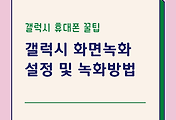
댓글